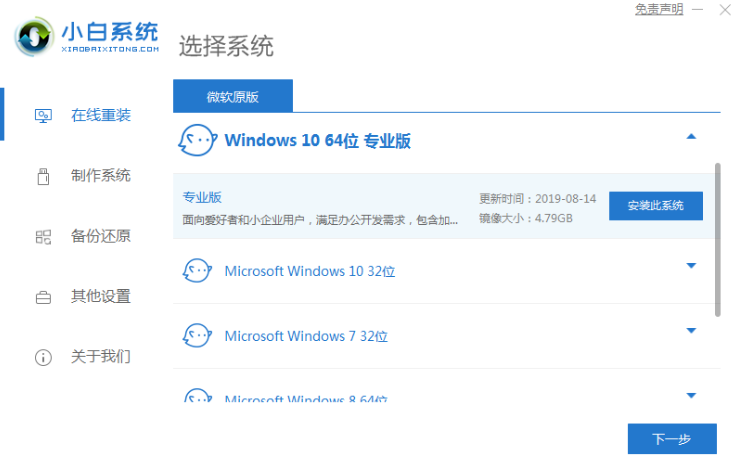很多朋友都想要给自己的电脑重装系统win7,想通过重装系统来帮助修复解决一些系统的蓝屏等等故障问题,但是不知道具体怎么用U盘重装系统电脑。其实大家可以借助些好用的装机工具实现,对于大家的问题,小编也是比较上心的,下面小编就教下大家U盘重装系统方法,一起往下看。
工具/原料:
系统版本:win7系统
品牌型号:联想yoga13
软件版本:咔咔一键重装系统工具v2290 魔法猪系统重装大师v2290
方法/步骤:
方法一:使用咔咔一键重装系统工具制作u盘启动盘重装系统win7
1、U盘重装系统方法,首先在一台可正常用的电脑上下载安装咔咔一键重装系统工具打开,插入空白u盘,选择u盘重装系统模式点击开始制作。

2、选择需要安装的系统,然后点击开始制作。

3、软件自动开始制作u盘启动盘,完成后选择预览需要安装的电脑的启动快捷键,然后再拔出u盘。

4、把u盘启动盘插入要重装系统的电脑中,开机不断按启动快捷键进启动界面,选择u盘启动项回车进入到pe选择界面,选择第一项pe系统回车进入。

5、在pe系统桌面,打开装机工具,选择需要安装的系统点击安装即可。

6、这里一般默认是安装到系统盘c盘。

7、安装完成后,就点击立即重启。

8、这时可能会多次重启电脑,最后进入到win7系统桌面表示安装成功。

方法二:使用魔法猪系统重装大师工具制作u盘启动盘重装系统win7
1.把U盘插到可正常使用的电脑USB接口,打开魔法猪系统重装大师,切换到U盘启动——点击U盘模式。

2.选择U盘点击一键制作启动U盘,再选择UEFI/BIOS双启动。
图文详解用u盘重装系统怎么装
在使用电脑的过程中,不可避免会遇到系统要重装的时候。目前电脑系统重装最常用的方式是U盘重装,U盘体积小巧,便于携带,使用U盘来重装系统是最多人的。本文小编就给大家带来了用u盘重装系统教程,一起来看看吧。

3.PE选择高级版,版本的说明大家可以点击查看说明,再选择格式化方式。

4.勾选Win7系统后点击下载系统且制作U盘。

5.开始下载PE镜像及选择的Win7系统安装镜像文件,等待即可。

6.下载完成后开始制作U盘启动盘,不用手动操作。

7.把u盘插入需要安装的电脑,然后重启电脑在开机时不停地按快捷键,在调出来的界面选择USB的选项,(有些没有写USB)就是你的U盘。选02进入PE系统。一键U盘启动快捷键可以在U盘启动盘制作工具里面查询,或者在电脑开机时屏幕下方会出现短暂的按键提示,boot对应的按键既是启动快捷键。


8.进入到PE系统桌面后会自动弹出PE装机工具,这里勾选下载的Win7系统,目标分区选择系统盘(一般为C盘),之后点击安装系统。

9.进入系统的安装过程,不用操作,等待完成后重启电脑即可进入下一步的安装。

10.重启电脑,进入最后的系统与驱动安装过程,等待系统部署完成后进入到系统桌面安装成功。

总结:
方法一:使用咔咔一键重装系统工具制作u盘启动盘重装系统win7
1、打开重装系统工具制作win7 u盘启动盘。
2、插入u盘启动盘启动进入pe系统。
3、打开装机工具安装win7系统。
4、重启后进入新的win7系统桌面安装成功。
方法二:使用魔法猪系统重装大师工具制作u盘启动盘重装系统win7
1、制作U盘启动盘并下载系统镜像。
2、修改完成后保存退出进入PE系统。
3、重启电脑,进入新桌面安装成功。
以上就是电脑技术教程《U盘系统怎么重装系统》的全部内容,由下载火资源网整理发布,关注我们每日分享Win12、win11、win10、win7、Win XP等系统使用技巧!移动盘u数据恢复软件有哪些好用
当u盘出现数据丢失的情况时,一般需要一种u数据恢复的方法来找回丢失的文件。u数据恢复是指使用专业的u数据恢复软件或技术手段,从U盘中扫描和提取被删除或隐藏的文件,并尝试恢复它们。那么u盘数据恢复软件有哪些好用?本文将介绍几种好用的软件和使用方法。